了解圖層
在 Corel PaintShop Pro 中建立或輸入影像時,影像即具備單一圖層。視建立或輸入的影像類型而定,此單一圖層會標示「背景」、「點陣」、「向量」或「美工圖案媒體」。只要開啟相片、進行掃描或螢幕擷取,此單一圖層在「圖層」面板上便會被標示為「背景」。
就大部分最簡單的校正和修飾工作而言,無須新增影像圖層即可進行。但是,在校正影像前最好先複製原有的單一圖層,將原始影像保留在原有圖層上。如果您想要進行更複雜的作業,像是建立含有文字和其他元素的拼貼,或是建立含有多層特效的相片構圖,則極力建議您使用圖層。
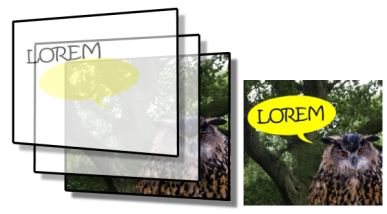
圖層有如獨立頁面,可組合建立最終的構圖。
新增的圖層一開始都是背景上的透明頁面。隨著筆刷筆觸、向量物件或文字的新增,「背景」圖層部分會遭掩蓋。您可從透明區域看見下方圖層。您可以堆疊多個圖層,建立美術構圖、相片拼貼或複雜插圖。
圖層共有 9 種類型:背景、點陣、向量、美工圖案媒體、遮罩、調整、群組、選取區域和浮動選取區域。如需最後三種類型的相關資訊,請參閱第 1 頁的〈使用選取區域〉。
只有灰階和 1600 萬色影像可以有多個點陣圖層(向量圖層不是點陣圖層)。當您在另一種色彩深度的影像中 (如 256 色索引影像) 加入新的點陣圖層時,Corel PaintShop Pro 會自動將圖層影像轉換成 1600 萬色。
Corel PaintShop Pro 最多可支援 500 個圖層。不過,影像的圖層實際數目可能受限於電腦可用的記憶體。
您可以建立圖層群組或是將選取區域提升為圖層。如需有關將選取區域提升為圖層的資訊,請參閱第 11 頁的〈移動、剪輯和旋轉選取區域〉。
背景圖層
背景圖層是影像最下方的圖層。將 JPEG、GIF 或 PNG 影像匯入 Corel PaintShop Pro 時,「圖層」面板上只有此名稱為「背景」的單一圖層。
背景圖層包含點陣資料,當您變更圖層內容(如混合模式或不透明度),就會提升至點陣圖層。除非將其提升為點陣圖層,否則不能變更堆疊順序。
若要將背景圖層放在圖層堆疊中較上層的位置,可先將該圖層提升為點陣圖層。如需有關轉換成背景圖層的資訊,請參閱第 9 頁的〈轉換成背景圖層〉。
如果建立一個背景透明的新影像,則該影像不會有背景圖層;同時在最下方圖層會被命名為「點陣式 1」的點陣圖層。您可在堆疊順序中任意移動此圖層。您也可以變更圖層的不透明度和混合模式。
Corel PaintShop Pro 支援圖層透明度,而非背景透明度。若要建立不含透明區域的影像,您可以選擇純色背景。影像會包含背景圖層作為最底圖層。
若要建立包含透明區域的新影像,請選擇透明背景。影像會以點陣圖層作為底部圖層。如需詳細資訊,請參閱第 9 頁的〈從空白畫布著手〉。
點陣圖層
點陣圖層是僅含點陣資料的圖層。點陣資料是由排列在格點上名為像素的獨立元素所組成。每一個像素都有特定的位置和色彩。相片影像是由點陣資料組成。如果您放大點陣資料,就能看見呈現格狀色彩的各個像素。
點陣圖層可讓您顯示色調與色彩的細微變化。有些工具、選項和指令僅適用於點陣圖層。例如,用於新增特效的塗圖工具和指令只能適用於點陣圖層。如果選取向量圖層但卻試圖使用點陣工具,Corel PaintShop Pro 會提示您將向量圖層轉換成點陣圖層。
如需有關點陣和向量資料的詳細資訊,請參閱第 1 頁的〈瞭解點陣和向量物件〉。
向量圖層
向量圖層是僅有向量物件 (線條和形狀)、向量文字或向量群組的圖層。向量物件和文字是由幾何特性組成 — 包括線條、曲線及其位置。編輯向量物件和文字,即是編輯這些線條和曲線,而非個別像素。向量圖形和向量文字在任何大小和列印解析度下,皆可維持原有的清晰度和細節。
以向量圖層建立的物件或文字非常容易編輯。任何色彩深度的影像都可納入多個向量圖層。每個向量圖層皆包含一份清單,列有該圖層所有的獨立向量物件。您可以擴大或縮減群組以檢視個別物件。如需詳細資訊,請參閱第 7 頁的〈若要擴展或收合圖層〉。向量物件可以在向量群組間移動。
您不能移動向量物件至非向量圖層,物件必須放置於向量圖層。如果選取點陣圖層但卻建立向量物件,Corel PaintShop Pro 會在選取圖層之上建立一個向量圖層。
如需有關點陣和向量資料的詳細資訊,請參閱第 1 頁的〈瞭解點陣和向量物件〉。
美工圖案媒體圖層
「美工圖案媒體」圖層會在使用「美工圖案媒體」工具時自動建立。
建立新影像時,您可以選擇建立包含「美工圖案媒體」圖層的影像。
「美工圖案媒體」圖層可轉換成點陣圖層,但無法轉換成向量圖層。
遮罩圖層
遮罩圖層會顯示或隱藏下方圖層的部分。遮罩是一種修改不透明度的調整圖層。您可以使用遮罩建立複雜的特效,例如從中心淡出以顯露主題的畫框。
遮罩圖層不可作為底部圖層。如果刪除其他圖層會使遮罩圖層成為底部圖層,您將無法刪除這些其他圖層。
如需有關使用遮罩的詳細資訊,請參閱第 1 頁的〈使用遮罩〉。
調整圖層
調整圖層是調整下方圖層色彩或色調的校正圖層。調整圖層與「調整」功能表上的等效指令具有相同的校正功能,但不同的是,調整圖層不會變更影像像素。
調整圖層不可作為底部圖層。如果刪除其他圖層會使調整圖層成為底部圖層,如此一來你就無法刪除這些其他圖層。如需詳細資訊,請參閱第 21 頁的〈使用調整圖層〉。